
时间:2021-06-27 01:43:02 来源:www.win10xitong.com 作者:win10
win10系统在使用的时候有一些用户发现了有win10绝地求生进不去的问题,要是你的电脑知识不够丰富,那面对win10绝地求生进不去的问题就不知道怎么办了。那我们应当怎么处理呢?今天小编按照这个步骤就处理好了:1.首先在桌面上右键单击此电脑,选择属性。2.属性界面点击控制面板主页就可以很好的处理了.win10绝地求生进不去该怎么办我们下面一起来看看它的具体处理要领。
今日小编推荐系统下载:雨林木风Win10纯净版
解决方法:
1.首先,右键单击桌面上的这台电脑,然后选择属性。
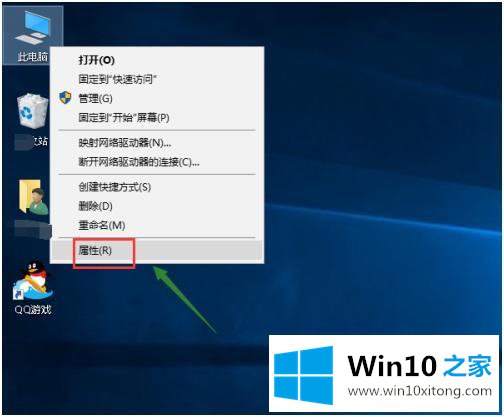
2.在属性界面点击控制面板首页。
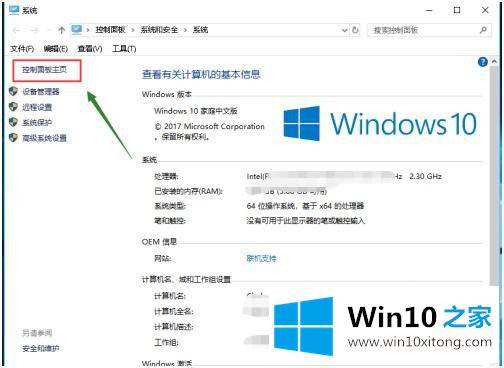
3.进入控制面板,我们选择程序。
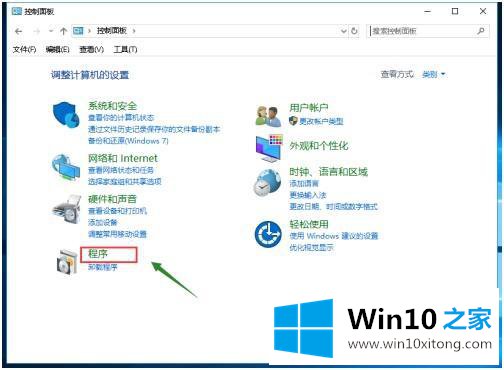
4.单击程序界面中的程序和功能。
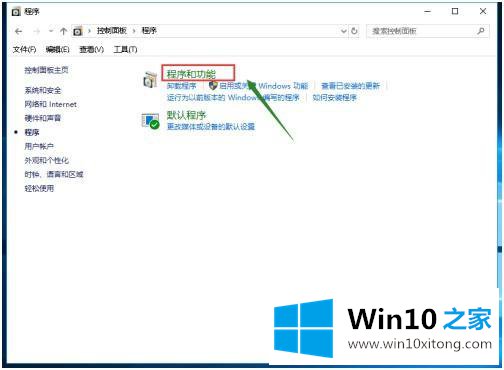
5.在程序列表中,发现有两个microsoft visul c 2017,即x86和64,右键选择uninstall。
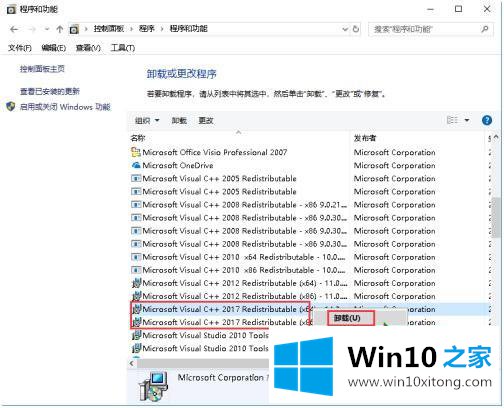
6.卸载后进入steam游戏库,右键绝地求生-属性-本地文件-验证游戏的完整性,再次修复一边。
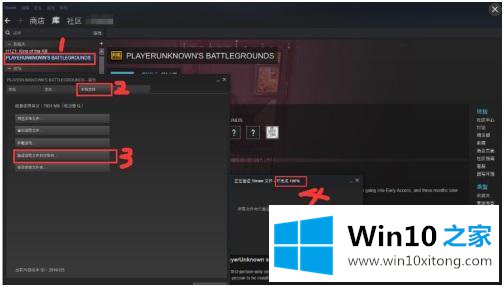
以上是win10系统中绝地求生游戏的解决方案。遇到这种情况的朋友可以按照上面的方法解决绝地求生游戏进不去的问题。
有关于win10绝地求生进不去的具体处理要领呢,小编在上面的内容就说得非常详细了,通过上面小编介绍的方法很简单的操作一下,即可解决这个问题。